Dynamische beller-ID¶
Beller-ID identificeert de beller wanneer deze belt. Hiermee kan de ontvanger van de oproep zien vanaf welk nummer de beller belt. Beller-ID laat gebruikers en klanten zien wie er belt, zodat ze kunnen kiezen om de oproep aan te nemen of te weigeren.
Axivox biedt een dynamische beller-ID-optie om te kiezen welk nummer wordt weergegeven bij uitgaande oproepen.
Internationale nummers kunnen worden gekocht om internationaal zakelijke transacties uit te voeren, via een telefoongesprek, vanaf een nummer dat een netnummer of landcode heeft van de bestemming die wordt gebeld. Door een lokaal nummer weer te geven, kan dit de klantbetrokkenheid vergroten.
Sommige bedrijven hebben veel werknemers die bellen vanuit een callcenter. Deze medewerkers zijn niet altijd beschikbaar voor een telefoontje van een potentiële klant. In dit geval kan VoIP zo worden geconfigureerd dat dynamische beller-ID het telefoonnummer van het bedrijf toont, zodat een willekeurig aantal medewerkers in de groep de oproep kan beantwoorden. Zo wordt er nooit een oproep gemist.
Standaard uitgaand nummer¶
In Axivox kan een standaardnummer worden ingesteld. Dit is het hoofdnummer van een bedrijf. Dit betekent dat wanneer iemand van het bedrijf (gebruiker/werknemer) een nummer buiten het bedrijf belt, het standaard uitgaande nummer automatisch op de beller-ID verschijnt.
Als iemand van buiten het bedrijf een gebruiker/medewerker probeert terug te bellen, wordt deze via de hoofdlijn (standaardnummer) teruggeleid. Als er een belplan is ingesteld, wordt hen gevraagd selecties te maken. Dit is vooral handig in gevallen waarin werknemers regelmatig van functie wisselen of het bedrijf verlaten.
Om toegang te krijgen tot het standaardnummer, gaat u naar de Axivox-beheerconsole en logt u in. Klik vervolgens op Instellingen in het linkermenu en navigeer naar: guilabel:Standaard uitgaand nummer.
Wijzig vanaf hier het Standaard uitgaand nummer door op het vervolgkeuzemenu te klikken en een selectie te maken uit de inkomende telefoonnummers die beschikbaar zijn op Axivox.
Zorg ervoor dat u de wijzigingen Opslaat en klik vervolgens op Wijzigingen toepassen in de rechterbovenhoek van de pagina Algemene instellingen om de wijziging door te voeren.
Het Standaard uitgaand nummer wordt standaard weergegeven in het Axivox-beheerportaal. Het uitgaande nummer kan echter ook op gebruikersniveau anders worden geconfigureerd.
Gebruikers¶
Om het uitgaande nummer op gebruikersniveau te configureren, logt u in op de Axivox-beheerconsole. Klik vervolgens op Gebruikers in het menu aan de linkerkant en klik vervolgens op Bewerken rechts van de gebruiker die moet worden geconfigureerd.
Klik onder Uitgaand nummer op het vervolgkeuzemenu om het volgende te selecteren:guilabel:Standaard uitgaand nummer (zoals hier gespecificeerd: Standaard uitgaand nummer), of een van de inkomende nummers op het Axivox-account.
Als u de optie Standaard selecteert in het vervolgkeuzemenu Uitgaand nummer, zorgt u ervoor dat deze gebruiker het Standaard uitgaand nummer op zijn beller-ID ziet wanneer hij belt.
Als een specifiek nummer wordt gekozen, en dat nummer wordt toegewezen aan deze gebruiker onder Inkomende nummers (in het menu van de Axivox-console aan de linkerkant), betekent dit dat deze gebruiker een directe lijn heeft waarop klanten hem kunnen bereiken.
Zodra de gewenste wijzigingen zijn voltooid, klikt u op Opslaan en vervolgens op Wijzigingen toepassen in de rechterbovenhoek om de wijziging door te voeren.
Tip
Wanneer u een nieuwe gebruiker aanmaakt in Axivox, wordt het Uitgaand nummer standaard automatisch ingesteld op Standaard.
Geavanceerde opties¶
Om toegang te krijgen tot Geavanceerde opties, navigeert u naar de optie Instellingen in het menu aan de linkerkant van de Axivox-beheerconsole. Klik vervolgens op Geavanceerde opties rechts van Standaard uitgaand nummer.
Standaard zijn er geen geavanceerde regels ingesteld. Om er een te maken, klikt u op het groene + (plus) icoon. Als u dit doet, wordt een regel met twee lege velden weergegeven. Vanaf hier kunnen verschillende beller-ID’s worden ingesteld, afhankelijk van vanaf welke locatie de gebruiker/werknemer belt.
Om een regel aan te maken, stelt u eerst de Bestemmingsvoorvoegsel in het eerste lege veld in. Dit is de landcode, compleet met een nul ervoor. Selecteer vervolgens in het tweede lege veld het telefoonnummer waarmee u vanuit dat landnummer kunt bellen.
Belangrijk
Vink het vakje aan voor Pas geavanceerde regels toe, zelfs voor gebruikers met een standaard uitgaand nummer geconfigureerd om toe te staan dat deze regels voorrang krijgen op alle andere uitgaande configuraties.
Tip
De volgorde van de regels kan worden gewijzigd door ze naar een andere volgorde te slepen en neer te zetten. De eerste matchingregel wordt toegepast.
Example
Een bedrijf wil bijvoorbeeld dat alle gebruikers/werknemers het geconfigureerde nummer voor Groot-Brittannië gebruiken wanneer ze bellen vanuit de landcode ‘0044’ (Groot-Brittannië).
Om dat te bereiken typt u simpelweg 0044 in het veld Bestemmingsvoorvoegsel en selecteert u het nummer dat begint met de landcode +44. Orden de regels indien nodig en schakel indien nodig het selectievakje in om alle andere regels te vervangen.
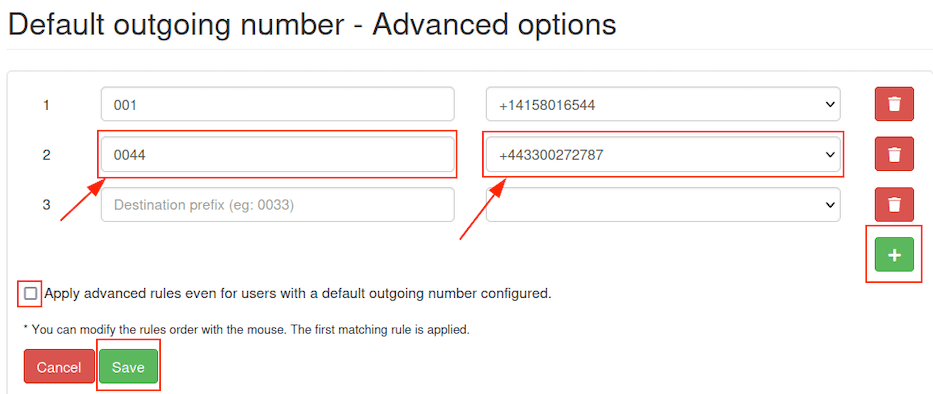
Zodra de gewenste configuraties zijn voltooid, klikt u op Opslaan en vervolgens op Wijzigingen toepassen in de rechterbovenhoek om de wijziging door te voeren.